- オンライン授業に最適な端末やインターネット回線
- 授業を快適にする便利アイテム
- オンライン授業の疲労を軽減するボディケアアイテム
教育のオンライン化が急激に進む昨今、教える側の指導者、教わる側の学生のそれぞれが「オンライン授業ができる環境」を急ピッチで揃えています。
しかし、現場に関わる多くの方は、デジタル機器やインターネットにあまり触れずに育ってきた「非デジタルネイティブ世代」であるため、「何を用意すれば良いのか分からない」と考えてしまうもの。先生や保護者の中にも、困っている方は多いはずです。
そこでこの記事では、現役のオンライン家庭教師が「オンライン授業に必要なもの」を紹介していきます。絶対に必要な端末から、あると便利なアイテムまで網羅しているので、オンライン授業を快適に受けられる環境を整えたい方々必見です。
オンライン授業で使うべき端末は人によって異なる
まずは、オンライン授業で絶対に必要な「端末」から解説していきます。
オンライン授業は教える側と教わる側に大きく分けられ、さらに「一対一」なのか、それとも指導者1人に対して学生が複数の「一対多」なのか、はたまた学生側のカメラは必要なのかなど、「どのようにオンライン授業を行うのか」は異なります。
したがって、「絶対パソコンが必要」という方もいますし、「タブレットの方がいいかも」という方もいるでしょう。中には、「スマートフォンでも十分」というケースもあるため、「オンライン授業だからこの端末を絶対買うべき」といった考え方は適切ではありません。
しかし、オンライン授業が世の中に定着しつつある今、多くの場所でパソコンやタブレットなど、高額な端末を購入させようとして、「これが絶対に必要」といった売り文句が目立ちます。企業側にとっては「絶好の売り時」だからです。
一台数万円から十数万円、モノによっては数十万円にもなるのが端末なので、「自分に必要な端末」を知ることは非常に大切です。
以下では、
- パソコン
- タブレット
- スマートフォン
この3つの端末の特徴とメリットとデメリットを解説し、「どんな人に向いているのか」を解説していきます。
パソコン
オンライン授業の定番がパソコンですが、「パソコンがないとオンライン授業ができない」と考えている方も多いはずです。
結論からいえば、全ての人にパソコンが必要とは限りませんが、「パソコンがあれば絶対安心」なのも事実。その理由を以下で解説していきます。
パソコンがあれば「なんでもできる」
「オンライン授業=パソコン」と考えられている背景には、パソコンの汎用性の高さがあります。オンライン授業に必要なものを「高いレベルで兼ね備えている」のがパソコンなので、「とりあえずパソコンを持っておこう」と多くの方が考えるのです。
以下に、パソコンでできることをまとめてみました。
- 大きな画面で授業が受けられる
- 搭載カメラでビデオ通話ができる
- 搭載マイクで音声を拾える
- 搭載スピーカーで音声が聴ける
- 搭載キーボードで資料やレポートの作成ができる
- 必要なファイルをダウンロード、まとめられる
「オンライン授業」という観点だけで見ても、ザッとこれだけのことが「高いレベル」でできます。確かに、タブレットやスマートフォンでも以上のことの大半はできますが、「画面が小さい」「文字入力がしにくい」などのデメリットが目立つのも事実です。
また、オンライン授業が増えれば増えるほど、「オンラインでやるべきこと」が増えていくため、パソコンを持っているだけで「選択肢が広がる」点は見逃せないメリットだといえます。
授業だけなら高いスペックは不要
では、オンライン授業には、どんなパソコンがあれば良いのでしょうか?パソコンに詳しくない方にとっては、パソコンのスペックは分かりにくい部分があると思いますが、「オンライン授業だけ」なら高いスペックは必要ありません。
なぜなら、オンライン授業で行うのは「ビデオ通話」だけだからです。「ビデオ通話に高いスペックはいらないの?」と考える方もいるかもしれませんが、LINEやSkype、ZOOMのビデオ通話ならスマートフォンでも快適にできますよね。
スマートフォンでもできることがパソコンにできないなんてことは、今のご時世に販売されているパソコンではほとんどあり得ないので、「どんなパソコンでもオンライン授業はできる」と考えてOK。
一方で、「これくらいはあると便利」というスペックがあるのも事実なので、以下にまとめてみました。
- 据え置き(デスクトップ)ではなくノートPC
- ストレージはHDDではなくSSD
- メモリは4GBではなく8GB
まず本体の形状ですが、オンライン授業を受ける場合、据え置きのデスクトップPCではなく、ノートPCがおすすめです。自宅で授業を受ける場合、同居する家族の都合で授業を受ける場所が変わる可能性があるため、持ち運べるノートPCがベターでしょう。
また、データを保存したり読み書きするストレージは、HDDではなくSSDを選びましょう。HDDは読み書きの時に「ジリジリ」と音がしますし、読み込み速度も遅いです。SSDは無音で読み込み速度が速いため、授業だけでなく、あらゆる場面で快適に操作ができます。
パソコンをおすすめできる人
最後に、「パソコンをおすすめできる人」を紹介していきます。以下にまとめてみました。
- 指導者や先生
- 大学生
- 快適にオンライン授業を受けたい学生
オンライン授業の指導者や先生の場合、授業を行う前に授業資料の作成など、やるべきことは非常に多いと思います。また、指導者がスムーズに授業を行えないと、多くの学生が困ってしまうので、あまり妥協せず10万円〜20万円程度の「ミドルスペック以上」のパソコンを用意しておきましょう。
今後、オンライン教育に本格的に取り組んでいくなら、動画作成やライブ配信など、色々なことに着手する可能性もあるため、余裕があるならハイスペックモデルを選ぶのもアリです。選択肢が広がります。
また、オンライン授業を受ける大学生にもパソコンは強くおすすめできます。最近はタブレットで代用する大学生も増えましたが、「4年間、就職活動まで使い続ける」という観点で見ると、できることの多いパソコンの方がベターです。
たとえ10万円を超える大きな投資になったとしても、それを上回るリターンを4年間で得ることは十分可能ですよ。
そして、上記以外にも「快適にオンライン授業を受けたい学生」、もしくはその保護者の場合もパソコンがおすすめ。パソコンがあれば、オンライン授業以外にもプログラミングなど、「教育面でできることが大きく広がる」からです。
タブレット
パソコンに続いてオンライン授業でよく使われるのが「タブレット」ですが、パソコンと決定的に異なるのは「直接書き込める」点ではないでしょうか?
教育において「書き込む」ことは重要なので、人によってはタブレットが最良の選択肢であることも多いです。以下で、詳細を解説していきます。
使いやすさはダントツ
タブレットはパソコンのような重めの作業もこなせますし、スマートフォンのように手軽に使うこともできます。言わば、「パソコンとスマートフォンの良いとこどり」をしているのがタブレットなので、使いやすさという点ではダントツです。
また、パソコンより安価な点も見逃せないメリット。たとえば、教育向けタブレットとして最も選ばれている「iPad」は、最新の最安モデルが「39,800円」で販売されています。
一方で、同じAppleのノートパソコン「MacBook Air」は、同じく最新の最安モデルで「115,280円」と、およそ3倍近く差があります。
先述のように、オンライン授業の指導者でない限り、端末に高いスペックは不要です。およそ4万円のiPadでも十分快適に授業が受けられるので、「授業を受ける」という点に限っていえば、タブレットでも全く問題ありません。強くおすすめできます。
ペンの使用はケースバイケース
また、タブレットで気になるのが「ペン」ですよね。直接書き込めるのがタブレットの最大の魅力なので、この特徴を授業で活かしたいと考える方も多いでしょう。
結論からいえば、ペンを使ってタブレットに書き込むことは「ケースバイケース」です。オンライン家庭教師として現場で働いていると、タブレットを授業で使用する生徒も非常に多いですが、直接書き込んでいる生徒はほとんどいません。
その理由として以下があげられます。
- タブレットで授業映像を見ているので書き込めない
- 専用ペン(スタイラスペン)を持っていない
- ノートを学校に提出する
- 書きにくい
そもそも、多くの方がタブレットを「授業を受けるための端末」として考えているため、タブレットの画面には授業映像が映されています。したがって、そこに書き込むことはできませんし、タブレット用の専用のペンであるスタイラスペンを持っていない家庭も多いです。
また、家庭学習のノートを提出物としている学校も多いため、タブレットに書き込めない場合もあります。加えて、シンプルに書きにくいため、生徒が「タブレットをノート代わりに使う」ような学習方法は今後も定着しないことが予想されます。
タブレット(iPad)をおすすめできる人
では、タブレットはどのような人におすすめできるのでしょうか?以下にまとめてみました。
- 小学生と中学生
- オンライン授業を受けられれば良い人
- パソコンを既に持っている人
まず、小学生と中学生にはタブレットが強くおすすめできます。安価で導入しやすく、家の中で気軽に持ち運べるため、「手軽に導入できて、手軽に使える」点が魅力です。
一方で、高校生には大学進学やその後の進路を見据えて「パソコン」があれば役立つので、あくまでおすすめ年代は小学生と中学生です。
また、「授業だけ受けられれば良い」方にもタブレットはおすすめ。余分な機能がついていないため、最低限の投資で最大のリターンが得られます。
https://www.oshieru.work/tutor-pad/
スマートフォン
最後に、「スマートフォン」について解説していきますが、「オンライン授業でスマートフォンは使うべきではない」というのが世の中の通説です。
「画面が小さい」「スペックが足りない」などがその理由としてあげられていますが、これは誤りです。以下で詳しく解説していきます。
スマホでも快適にオンライン授業を受けられる
結論からいえば、「指導者がスマートフォンで授業を提供する」のは難しいですが、「学生がスマートフォンで授業を受ける」のは可能です。その理由は上記の画像を見てもらえればわかります。
こちらの画像は「スマートフォンを外部ディスプレイに接続している」様子を示していますが、これで「画面が小さい」という問題は簡単にクリアできます。外部ディスプレイの価格は1万円〜2万円と大画面のパソコンやタブレットより圧倒的に安いですし、スマートフォン以外にも接続できる汎用性の高さもあります。
タブレットの半額、パソコンの十分の一程度の価格で導入できるので、多くの家庭におすすめできる選択肢です。
一方で、「スマートフォンのスペック」が心配な方もいるかもしれません。しかし、これも安心してください。オンライン授業は「ビデオ通話」に過ぎないので、よほど古い端末でない限り、快適に授業を受けられます。
スマートフォンがおすすめできる人
では、スマートフォンをおすすめできるのはどんな人でしょうか?以下にまとめてみました。
- オンライン授業を受けられれば良い人
- 出費を最低限に抑えたい人
- 既に持っている端末を使いたい人
タブレットと同様に、パソコンのような余計な機能は不要で、「オンライン授業を受けられれば良い」と考えている人にスマートフォンはおすすめ。
また、出費を抑えたい、もしくは既に持っている端末を使いたい人にもおすすめできます。
一方で、一点注意しておきたいのは、「スマートフォン以外の端末を持たないことのリスク」です。少し大袈裟かもしれませんが、これからの時代、タブレットやパソコンは一家に一台どころか、一人一台に必要になる「現代の文房具」だといえます。
これらの端末を持っているか持っていないかで、教育を受ける機会や情報に触れる機会に格差が生まれる「デジタルディバイド」が懸念されるので、投資するなら早ければ早いほど大きなリターンが生まれます。
したがって、スマートフォンでも「授業を受けるだけ」なら可能であるものの、現役のオンライン家庭教師目線では「パソコンやタブレットがあるに越したことはない」のが本音です。
- パソコンは指導者や大学生におすすめ
- タブレットは多くの学生におすすめ
- スマホでも快適にオンライン授業は受けられる
端末以外でオンライン授業に必要なもの一覧
まずはオンライン授業におすすめの端末を解説してきましたが、端末以外にも必要なものがあるのも事実です。
この章では、
- インターネット回線
- 音響機器
- 映像機器
- 通信・配信ソフト
- 快適に授業を受けるためのアイテム
これらの項目に分けて解説していきます。気になるものを中心にチェックしてみてください。
インターネット回線
端末に続いて多くの方が気になるのが「インターネット回線」ではないでしょうか?
オンライン授業を受けるために絶対必要なものなので、
- どんな回線が良いのか
- 今の回線で問題ないのか
- もっと安く済ませられないのか
これらのことが気になる方は目を通しておくことをおすすめします。
「使い放題」「大容量」の回線がおすすめ
まず結論ですが、最もおすすめできるインターネット回線は「光回線(固定回線)」です。光回線は使い放題で高品質のインターネット回線なので、オンライン授業との相性は抜群に高いです。
しかし、家庭によっては光回線の導入に以下の問題を抱えている可能性があります。
- 初期費用が高い
- 工事ができない
- 持ち運びできる回線が欲しい
「初期費用」については、多くの光回線業者は「2年・3年縛り」を前提にして、工事費など初期費用を無料としています。これを上手に活用すれば、初期投資ゼロ円で導入できるので検討してみてください。
一方で、「工事ができない」「持ち運びできる回線が欲しい」場合、光回線よりも「工事不要で導入できるインターネット回線」がおすすめです。
代表的なところでいえば、
- WiMAX(au)
- SoftBank Air(SoftBank)
- home 5G(docomo)
大手携帯キャリアの上記サービスが存在します。これらは無線でインターネットに接続するため、端末をコンセントに挿すだけでどこでも利用できます。また、「ほぼ無制限で使える」「オンライン授業に支障がない回線品質」という点も満たしているので、光回線の代替手段としておすすめです。
テザリングも検討の余地アリ
また、意外と知られていないのが、スマートフォンのインターネット回線を他の端末で使えるようにする「テザリング」です。これを上手に使えれば、光回線など別の回線を用意せずとも、スマートフォンの回線だけでタブレットやパソコンでもオンライン授業が受けられるようになります。
注意点としては、以下の点があげられます。
- 大容量プランの契約が必須
- 携帯会社によっては設定が必要
- 回線品質が低い可能性がある
これらのデメリットやリスクを踏まえた上でテザリングを使えれば、毎月4,000円〜6,000円程度の光回線などの出費を抑えながら、賢くオンライン授業を受けるための回線を用意することが可能です。持ち運びも可能なので、どこでもオンライン授業が受けられるようになります。
実際、オンライン家庭教師を利用しているお客さまの中には、スマートフォンを使い放題プランで契約し、テザリングを使って毎日のように授業を受けている方も存在します。賢い選択です。
「テザリングでオンライン授業ができるかどうか」を検証した、以下の記事も参考にしてみてください。
https://www.oshieru.work/lecture-tethering/
音響機器
端末とインターネット回線さえあれば、最低限オンライン授業は受けられますが、「快適に授業を受ける」という点では他に必要なものはたくさんあります。
まず取り上げるのが「音響機器」ですが、オンライン授業は「声と映像」だけが先生と生徒が取れる唯一のコミュニケーション手段なので、快適で効果的なオンライン授業には不可欠なもの。
以下で、音を聴くためのイヤホンと、音を入れるためのマイクについて解説していきます。
長時間使っても疲れないものを
まず音を聴くためのイヤホンからですが、そもそもイヤホンを使わず「パソコンやタブレットからの音声をそのまま流している」方も多いです。確かに、これでも音は聴こえますが、流している音がマイクに入ってしまうと、相手側が「自分の声が相手の端末から聞こえてくる」ことになりかねません。
現役オンライン家庭教師目線に立つと、これは少しストレスになるので、もし相手から注意されるなどした場合は、イヤホンなどの導入を検討しましょう。
そして、オンライン授業に最適なイヤホン選びのコツは、「長時間使っても疲れない」という観点に立つことです。イヤホンを長時間耳に入れていると痛くなりますし、難聴のリスクがあることも指摘されています。
参考:大丈夫?イヤホン難聴 耳のダメージ、回復難しく – 日経電子版
したがって、耳を完全に密閉するカナル型イヤホンではなく、耳にはめ込んで使うインナーイヤー型や、そもそも耳に入れる必要がない「骨伝導タイプ」のものを使ってみましょう。
マイク付きワイヤレスイヤホンがおすすめ
続いて音を入れるマイクですが、こちらは音質などにこだわる必要はありません。
注意点としては、有線イヤホンについているマイクをそのまま使うと、体や服と擦れてしまいノイズが入ることがある点です。快適なオンラインレッスンでは、「相手の声がクリアに聞き取れる」ことが何より大切なので、ヘタにイヤホンのマイクを使うくらいなら、パソコンやタブレットの本体マイクを使った方が無難。
端末の本体設定で使用するマイクの変更が可能なので、あらかじめ本体マイクに設定を変更しておきましょう。
映像機器
続いて、Webカメラや書画カメラ、手元カメラなどの映像機器について解説していきます。
自分を映すカメラ
オンライン授業で必要な映像機器のうち、「自分を映すカメラ」が必要になる方はそれほど多くありません。最近のパソコン、タブレット、スマートフォンには、セルフィー(自撮り)用のカメラが内蔵されているからです。
もし、これらの使用端末にカメラが内蔵されていない場合は、Webカメラを用意しておきましょう。USB接続で使うタイプが多く、数千円で購入できるため、内蔵カメラのために新たに端末を購入する必要はありません。
手元を映すカメラ
オンライン授業では、「手元を映すカメラ」があると質の高い授業になりやすいです。特に指導者の手元を生徒に見せることは、わかりやすい授業に必要不可欠なので、必ず手元の映像を共有できる手段を整えておきましょう。
手元の共有方法には、以下の3つの方法があります。
- タブレット(指導者向け)
- 書画カメラ(指導者向け)
- スマートフォン(指導者、生徒向け)
このうち、多くの指導者が採用しているのがタブレットを用いた画面共有方法です。この方法の場合、新たに映像機器を導入する必要はありません。
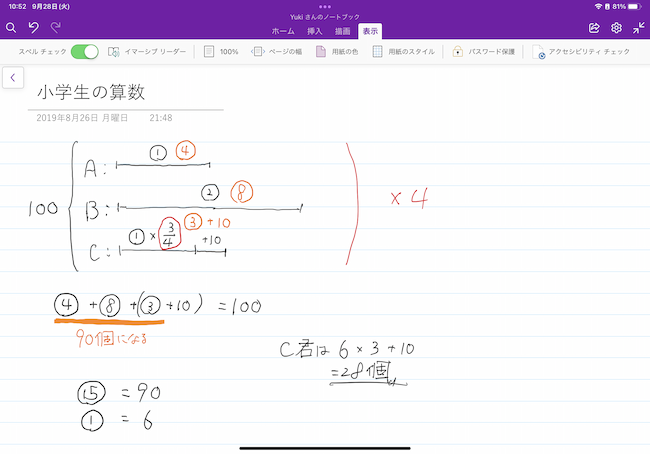
こちらの画像にあるように、タブレットに直接書き込んでいる画面を「リアルタイムでそのまま」共有できるので、最もおすすめな手元共有の方法になります。
もし、タブレットを使わない、もしくは持っていない場合は、「書画カメラ」を使うと良いでしょう。書画カメラの製品画像を以下に示します。
こちらの画像にあるように、書画カメラは「手元を映すことに特化したカメラ」で、パソコンなどに接続して使用します。導入コストは数千円〜数万円とピンキリですが、新たにiPadなどのタブレットを購入するよりは安上がりです。
スマートフォンで代用できる可能性も
オンライン授業のやり方によっては、生徒の手元映像を共有したい場合もありますよね。実際、現役のオンライン家庭教師である筆者は、生徒の手元映像を用意してもらって、お互いの手元をお互いが共有できる環境を整えることで、質の高いレッスンが行えています。
しかし、生徒側は紙のノートを使うことがほとんどですし、授業のためだけに書画カメラを用意してもらうのももったいないです。
そこで提案しているのが、「スマートフォンを使った手元共有方法」です。やり方は非常に簡単で、手持ちのスマートフォンを以下のようなアームを使って、手元が映せる位置に固定します。
そして、スマートフォンをSkypeやZOOMなどで指導者の端末と接続すれば、指導者は手元を確認しながら授業を進めることができます。

こちらの画像は、実際に筆者の手持ちのiPhoneを使って手元を映し、Skypeに接続した時の画面になりますが、細かい文字までは鮮明に確認できないものの、途中式など、指導に必要な情報は過不足なく得られます。
現役の講師からすれば、この手元の映像があるかないかでは指導のしやすさが段違いなので、一対一のオンライン授業ではぜひとも導入しておきたい手元共有方法です。
通信・配信ソフト
続いて、オンライン授業に必要不可欠な、指導者と生徒が接続する通信ソフト、配信ソフトが気になる方も多いでしょう。
オンライン授業には、マンツーマン授業と集団授業の2通りが存在し、それぞれで使用するソフトが異なるので、以下で分けて解説していきます。
マンツーマン授業
塾や家庭教師などでオンライン授業を行う場合、マンツーマンで行うことが多いです。基本的には、塾や家庭教師の方の使用するソフトは以下のように決められています。
- 内製ソフト
- 外製ソフト
- SkypeやZOOM
自社で製造した内製ソフトや、他の企業がオンライン授業用に製造した外製ソフトを採用しているパターンと、SkypeやZOOMなどの既存のソフトを利用するパターンに分けられます。
それぞれのソフトで使い方は大きく異なるので、使用するソフトの特徴を最大限引き出せるような授業を行いましょう。
集団授業
続いて学校や大学などで多い集団授業で使用するソフトですが、こちらも以下のように分けられます。
- 内製ソフト
- 外製ソフト
- ZOOM
この中でも、「ZOOM」を使用することが多いですが、オンライン授業の需要が高まるにつれて、多くの企業がオンライン集団授業用のソフトウェアの開発に乗り出しています。
現状ですと、指導者目線で「教えやすい」と感じられる外製ソフトは発展途上なので、質の高いソフトの登場が待たれるところです。
ボディケア
最後に、「ボディケア」アイテムを紹介していきます。
オンライン授業は目や腰に疲労が溜まって「疲れやすい」ので、快適に授業を受けるためにもケアアイテムを一通り揃えておくべきです。
絶対必要というわけではありませんが、あれば役立つこと間違いなしなので、以下で解説していきます。
長時間の受講に効く「疲労軽減アイテム」
学校や大学のオンライン授業は、生徒の疲労に関係なく、授業が数時間続くことも珍しくありません。授業に肉体的、精神的に疲れてしまうと、勉強にモチベーションを持てなくなり、最悪の場合、不登校や休学のリスクも生じるため、「出来るだけ快適に授業を受けられる環境」を整えることは非常に大切。
代表的な疲労軽減アイテムを、以下でまとめてみました。
- 目線を上げられる端末のスタンド
- 目薬
- ブルーライトカットメガネ
- 腰に良いオフィスチェア
これらのアイテムを揃えることで、目や体の疲労が大きく軽減される可能性があります。
一方で、オンライン授業ばかりしていると、「心の疲れ」が現れてくるものです。このような疲労はモノやアイテムで解消することは難しいため、また違った対策が必要です。
1日に10時間以上働くこともある現役のオンライン家庭教師が「オンライン授業疲れ」をテーマに解説した以下の記事も参考にしてください。
https://www.oshieru.work/online-lesson-fatigue/
手軽に補給できる食品や飲料
 出典:ラムネ – 森永
出典:ラムネ – 森永長時間オンライン授業に集中していると、いつの間にか「エネルギー切れ」を起こしていることがあります。オンライン授業では体を動かすことはありませんが、脳は活発に動いているので、定期的にエネルギーを与えてる必要があります。
以下に、机の上に置いておくと役立つ食品や飲料をまとめてみました。
- ラムネ
- ようかん
- ノンカフェインの飲み物
エネルギー補給で最もおすすめなのが「ラムネ」です。昔ながらの駄菓子であるラムネは、一時期売り上げを落としたものの、最近はデスクワークや勉強のエネルギー補給を目的として人気が再燃している「脳のガソリン」です。
ラムネの主原料であるブドウ糖は、脳の唯一のエネルギー源なので相性抜群!最近は、ジッパータイプで取り出しやすくなった製品がコンビニで100円程度で販売されているので、ぜひ机の上に常駐させてみてください。
また、定期的に水分を摂取することも非常に大切です。長時間に渡り同じ姿勢をキープするオンライン授業では、血の巡りが悪くなっているため、水分を積極的に摂取して血液をスムーズに流れるようにする必要があります。
飲み物は「ノンカフェイン」がおすすめです。眠気覚ましにカフェインは効きますが、利尿作用があるため授業に集中できなくなる可能性があります。お茶の中でも、麦茶やルイボスティーはノンカフェインなので、自宅に作り置きしておくと役立ちますよ。
オンライン授業に必要なものは人それぞれ!最適な環境を構築しよう
オンライン授業に必要なものは人によって異なるため、自分にとって最適な環境を構築することが非常に大切です。
端末から疲労軽減アイテムまで、「オンライン授業の〇〇に困っている」ことを明らかにし、記事で紹介したものを参考にしながら必要なものを揃えていきましょう。